生活中我们经常会遇到这样的问题,但尽管如此,我们还是要尽力去解决问题。今天小编就来告诉大家如何在win10系统中开通来宾账户。有兴趣的童鞋不妨过来了解一下。
小编发现最近很多朋友都在为如何开设访客账户而烦恼,所以小编立即整理了一份win10系统下开设访客账户的方法,然后趁着我今天空闲的时间。快来和大家分享一下吧。
1、右键单击开始按钮,选择“计算机管理”,如图:
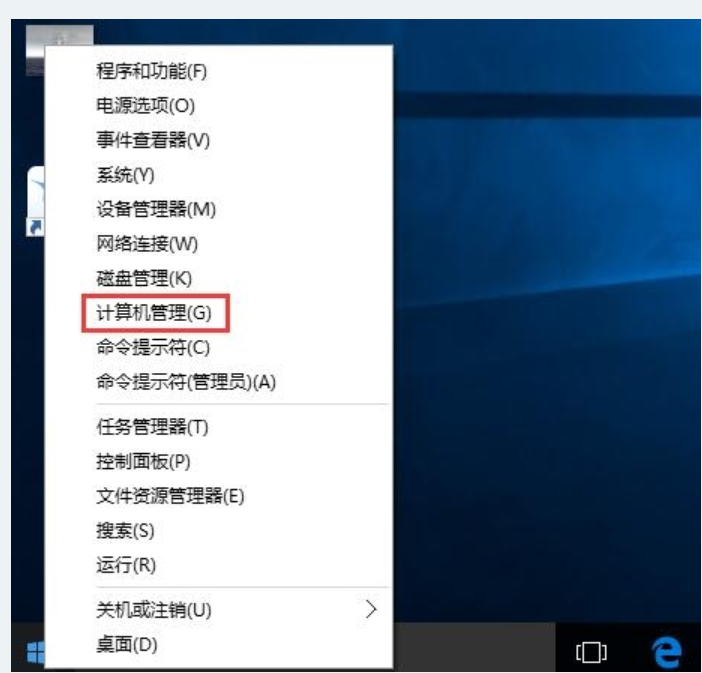
打开计算机图形-1
2、左侧找到系统工具本地用户和组用户,找到Guest帐户,右键选择“属性”,如图:
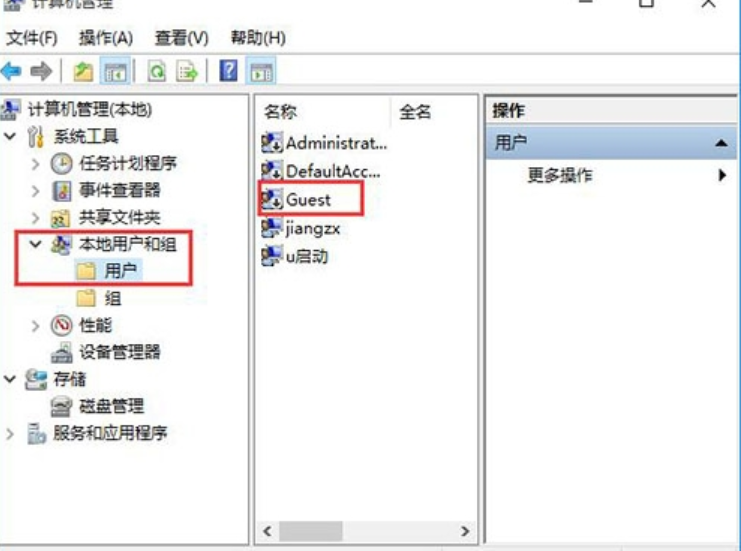
win10电脑图-2
3. 在“访客属性”窗口中,找到“帐户已禁用”选项,取消选中它,最后单击“确定”。如图所示:
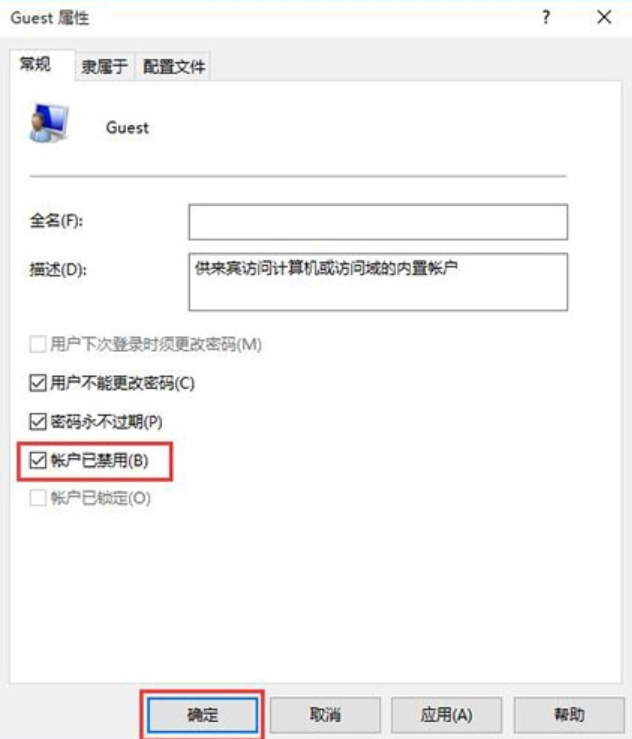
如何在win10电脑中开设访客帐户图解-3
分享到: